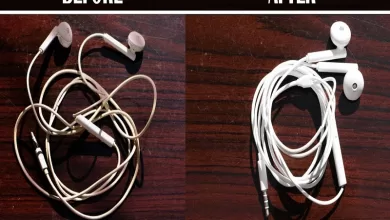آشنایی با بهترین روش های خالی کردن حافظه گوشیهای اندرویدی
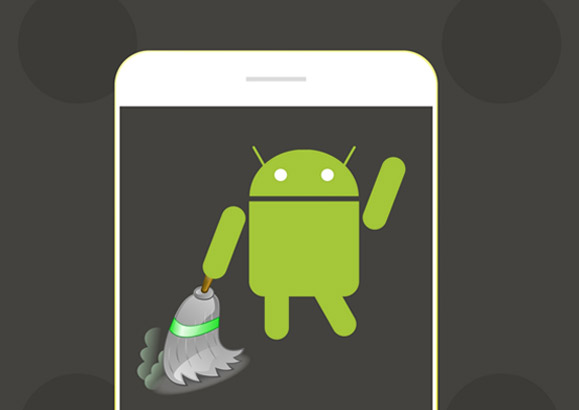
 زمان مورد نیاز برای مطالعه: 5 دقیقه
زمان مورد نیاز برای مطالعه: 5 دقیقهقطعا یکی از آزاردهندهترین خطاهایی که به هنگام نصب یا بهروزرسانی اپلیکیشنها با اون مواجه میشیم، مربوط به نبود فضای کافی در حافظه گوشی هست که حتی در گوشیهای جدیدتر و با حافظههای بیشتر هم این خطا زیاد به چشم میخوره که البته طبیعی هست چون حجم برنامهها هم با همین روند رشد کرده؛ بنابراین اگر با مشکل پر شدن حافظه گوشی اندرویدی خودتون مواجه شدید، بد نیست بدونید که میتونید به راحتی با استفاده از چند ترفند راحت نسبت به خالی کردن حافظه گوشی خودتون اقدام کنید.
همون طور که گفتیم خوشبختانه برطرف کردن این خطاها چندان سخت یا پیچیده نیست، فقط کمی حوصله و البته دقت نیاز داره تا بتونید اپلیکیشنهایی جاگیر گوشیتون رو پیدا کنید؛ چون هر گوشی موبایلی حافظه داخلی مشخصی رو ارائه میکنه و با وجودی که گوشی های اندرویدی بر خلاف آیفونها از اتصال حافظه SD پشتیبانی میکنن اما با این وجود، بسیاری از شما با این پیغام مواجه شدید که حافظه دستگاهتون پر شده و امکان ذخیره اطلاعات وجود نداره.

– مدیریت حافظه در سیستم عامل اندروید
اول از همه باید بگیم که سیستم عامل اندروید، امکاناتی داره که به شما نشون میده دقیقا چه چیزی، چه حجمی از حافظه رو اشغال کرده؛ حال برای حذف کردن فایلهای بلااستفاده و سبک کردن حافظه تلفنهمراه، با مراجعه به گزینه Storage (حافظه) میتونید به تفکیک ببینید که عکسها، فیلمها، موسیقیها، برنامهها، دانلودها، حافظه پنهان کش و فایلهای متفرقه هر کدام چقدر از حافظه رو اشغال کردن.
1- تنظیمات گوشی رو باز کرده و بر روی Device Care (یا Device Maintenance) ضربه بزنید.
2- در مرحله بعدی روی Storage ضربه بزنید.
حال در این قسمت به راحتی میتونید فضای ذخیرهسازی در دسترس، فضای ذخیرهسازی استفاده شده و بقیه نکات رو ببینید؛ همچنین با حذف فایلهای اضافی ، اپلیکیشنها و بازیهای غیر ضروری که حجم زیادی رو اشغال کردن، میتونید حافظه گوشی خودتون رو خالی کنید.

– پاک سازی حافظه کش (Cache)
بدون شک یکی از کاربردیترین روش هایی که در صورت پر شدن حافظه گوشی میتونه به شما کمک کنه، مربوط به حذف حافظه کش (Cache) اپلیکیشنها میشه چون سیستم عامل اندروید به صورتی طراحی شده که اطلاعات مربوط به هر اپلیکیشن رو به مرور زمان در حافظه کش (Cache Memory) ذخیره میکنه.
*نکته: با توجه به این که پاک کردن حافظه کش اپلیکیشنها به صورت تکتک کاری وقتگیر و خارج از حوصله هست، در این روش به آموزش حذف آنی تمام حافظه کش گوشی اندرویدی میپردازیم:
1- وارد بخش Settings شوید.
2- گزینه Storage رو انتخاب کنید.
3- گزینه Internal Storage رو در صورت وجود (متناسب با نگارش سیستمعامل) انتخاب کنید.
4- گزینه Cached data رو انتخاب نمایید.
5- گزینه Clear رو در پنجره پاپ آپ نمایان شده لمس کنید تا دستور حذف حافظه کش صادر بشه.
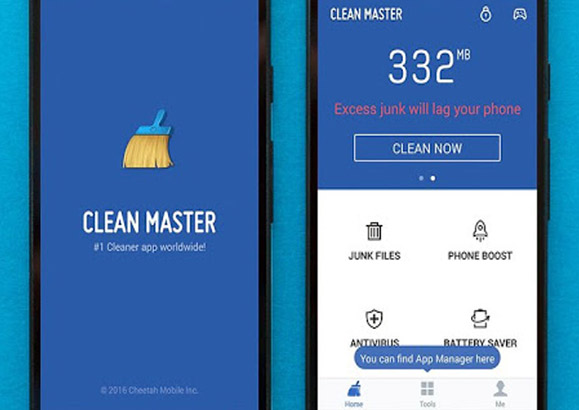
– استفاده از نرمافزارهای پاک سازی و بهینه سازی
اگر مدت زمان زیادی هست که از تلفن همراه خودتون استفاده میکنید، این احتمال وجود داره که گوشیتون دارای پروندههای ناخواسته و فایلهای کپی یا قدیمی باشه که فضای داخلی اون رو اشغال کرده؛ به همین دلیل میتونید از یک نرمافزار پاک سازی و بهینه سازی استفاده کنید.
بدون شک برنامه Clean Master به عنوان یکی از بهترین و شاید حتی بتونیم ادعا کنیم که بهترین نرم افزار در زمینه بهینه سازی گوشیهای اندروید به حساب میاد و با این اپلیکیشن قادر خواهید بود فایلهای بدون استفاده و اضافی، تاریخچه مرورگرها و جست و جو و حافظه پنهان برنامه رو پاک کنید تا سرعت پردازش گوشیتون رو تا حد قابل چشمگیری بالا ببرید.

– انتقال اطلاعات کارت میکرو اس دی (MicroSD)
یکی دیگه از روشهای خالی کردن حافظه گوشیهای اندرویدی، مربوط به انتقال اپلیکیشن ها ها به حافظه جانبی هست؛ اگر گوشی شما امکان استفاده از کارت حافظه MicroSD رو دارد، با انتقال عکسها، فیلمها، موسیقیها، برنامهها، دانلودها و … به یک حافظه مموری میتونید به خالی کردن حافظه گوشی خودتون بپردازید.
برای انتقال اپلیکیشنها به حافظه MicroSD مراحل زیر رو طی کنید:
1- اپلیکیشن تنظیمات (Settings) رو باز کنید.
2- گزینه apps یاApplication Manager رو انتخاب کنید.
3- اپلیکیشن موردنظر خودتون رو پیدا کنید.
4- گزینه Change رو انتخاب و سپس SD رو بزنید.
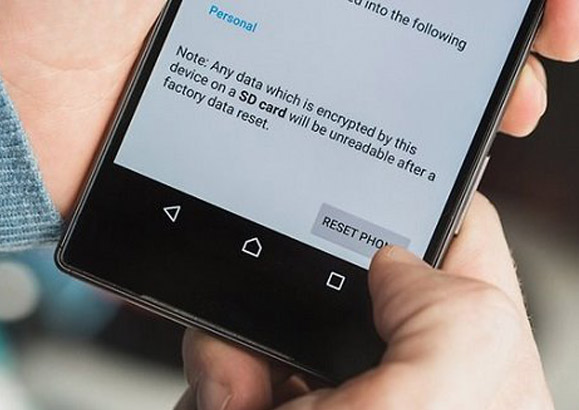
– فکتوری ریست (Factory Reset)
با استفاده از روشها و برنامههایی که در بالا به اونها اشاره کردیم، میتونید بهراحتی حافظه گوشی اندرویدی خودتون رو خالی و اون رو مدیریت کنید اما اگه با انجام تمامی این کارها، هنوز سرعت گوشی شما کند هست، میتونید از بازگرداندن گوشی به تنظیمات کارخانه استفاده کنید؛ چراکه فکتوری ریست منجر میشه که تمام تنظیمات و اطلاعات ذخیره شده در گوشی اندرویدی شما از بین بره و بنابراین حافظه داخلی اون به وضعیت اولیه برمیگرده.
1- اپلیکیشن تنظیمات (Settings) رو باز کنید.
2- به گزینه Backup & Reset مراجعه کنید
3- Factory Reset رو انتخاب کنید.
چنانچه در رابطه با انجام فکتوری ریست (Factory Reset) نیاز به توضیحات بیشتری داشتید، میتونید به مقاله “چگونه گوشی اندرویدی خود را به حالت تنظیمات کارخانه ای برگردانیم؟” مراجعه کنید.
شما چه روشهایی رو برای خالی کردن سریع حافظه سراغ دارید؟ حتما با ما در بخش نظرات، در میان بذارید.